Métodos de instalación y reinstalación de MacOS e instrucciones de paso por paso

- 1653
- 6
- Cristian Collazo
Si comparamos las plataformas MacOS y Windows, este último es más vulnerable y está sujeto a varios tipos de problemas, como resultado de los cuales debe reinstalar el sistema operativo.
No se puede decir que los macos no tienen pecado. En algunas situaciones, también es la única solución correcta para reinstalar el sistema operativo.
La única pregunta es cómo hacerlo correctamente y qué debe tenerse en cuenta en el proceso de restaurar el funcionamiento normal del sistema operativo.

Preparación preliminar
De hecho, no hay nada complicado aquí. Independientemente de cuáles de las tres opciones para reinstalar macOS serán seleccionados por el usuario, es necesario someterse a procedimientos previos a la preparación y a todos.
La esencia está literalmente en 2 procedimientos.
- Asegurar la comida. Dado que la reinstalación se lleva a cabo en la computadora portátil de Apple, es decir, en MacBook, sin conectarse a la fuente de energía, el procedimiento puede interrumpirse en el momento más inoportuno. La cuestión es que la instalación del sistema operativo toma muchos recursos del disco y el procesador, toma una cantidad de tiempo decente. Debido a esto, incluso una batería completamente cargada puede no soportar, y la computadora se apagará. Para evitar que esto suceda, y la reinstalación termina en modo normal, solo conecte el MacBook a la salida.
- Preservación de todos los datos importantes. Si estamos hablando de una instalación limpia del sistema de Apple operativo, se formará el disco y, al mismo tiempo, toda la información almacenada en él se elimina. Hay 2 opciones aquí. Esta es una copia de seguridad que usa la máquina del tiempo o la preservación manual de toda la información necesaria. Al mismo tiempo, esta es una buena razón para deshacerse de todo realmente superfluo.

Aquí es donde se considera el procedimiento de preparación preliminar completado. Nada complicado, pero estas son operaciones importantes, sin las cuales algo probablemente saldrá mal.
Definitivamente será una pena que se quede sin una serie completa de fotografías personales, algunos videos, documentos de texto importantes y mucho más.
También es desagradable si el proceso se rompe en el medio, o cuando quedan minutos hasta la finalización de la reinstalación. Y todo debido al hecho de que el usuario decidió no incluir su MacBook en la fuente de energía.
Métodos de instalación

Ahora a la cuestión de cómo instalar macOS y qué métodos para reinstalar el sistema operativo generalmente existen en el caso de las computadoras portátiles de Apple.
Aquí, se ofrecen 3 opciones diferentes para elegir. A saber:
- a través del disco de arranque;
- usando la sección de recuperación;
- En Internet.
Si decide reinstalar completamente los macOS voladores o anticuados en su MacBook, elija una de las opciones propuestas.
De hecho, la opción más fácil para actualizar el sistema operativo es el uso de las capacidades de Mac AppStore. Pero este método no ayudará si han surgido mal funcionamiento en la versión anterior del sistema operativo. Entonces solo se requerirá una instalación limpia.
Disco de carga
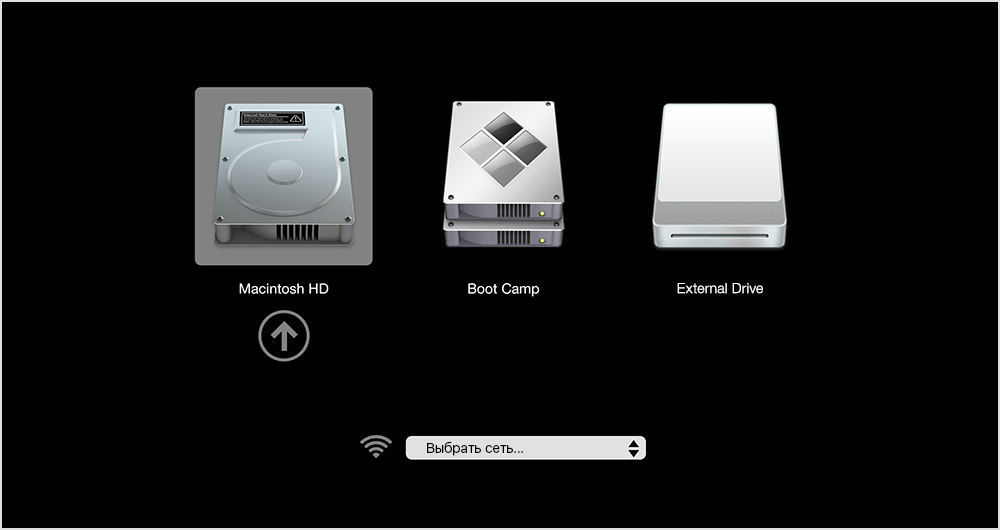
Aquellos que desean garantizarse la finalización correcta del proceso, minimizando la probabilidad de rechazo, así como ahorrar tiempo, elija este método. De hecho, la instalación del sistema operativo MACOS desde una unidad flash o desde un disco de carga se considera la más rápida y confiable. Este es un hecho que miles de usuarios pueden confirmar.
Para implementar el proceso completo de reinstalación, requerirá una unidad USB en sí, así como una versión adecuada del sistema operativo.
IMPORTANTE. Puede instalar solo una de esas versiones de MacOS, que es compatible con la computadora portátil específica fabricada por Apple.Además, la instalación de la sala de operaciones de MacOS, realizada desde el disco de carga, proporciona la preparación obligatoria de la unidad flash en sí para el trabajo posterior.
Sección de recuperación

Tampoco rara vez se reinstalan por el sistema de Apple operativo macOS se lleva a cabo directamente desde la sección de recuperación.
Esta es una opción alternativa bastante conveniente para aquellos que, por una razón u otra, no quieren usar un disco de arranque (unidad flash).
Aquí, la sección de recuperación actuará como fuente para obtener el firmware. Fue creado durante la instalación anterior del sistema operativo.
El matiz es que en el proceso de tal reinstalación, la misma versión de MacOS estará en MacBook que ahora es en coche. Si esta opción se adapta a usted, puede usarla de forma segura.
Internet
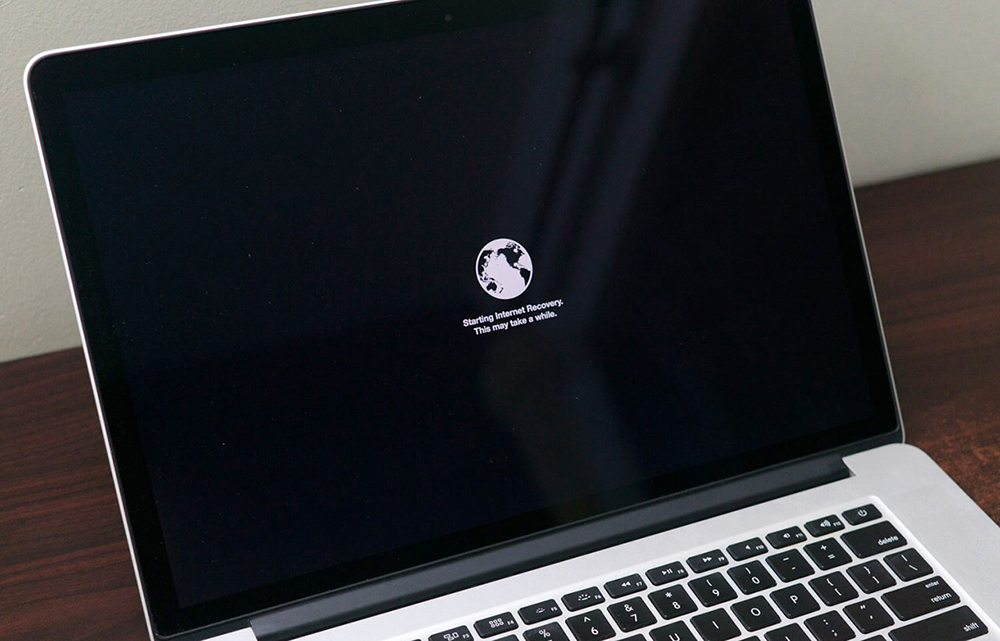
O puede restaurar su versión de MacOS directamente a través de Internet.
Esta opción se usa en los casos en que surgieron ciertos problemas con el disco de arranque, o la unidad flash simplemente no está a la mano.
En este caso, el instalador debe prepotir a través de Internet, lo que llevará algún tiempo.
Pero puede instalar la misma versión de MacOS, que originalmente se encontraba en MacBook, o cualquier compatible con una máquina específica de Apple.
La reinstalación de los macos voladores o problemáticos a través de Internet en sí no es particularmente complicada. Solo necesitas saber cómo actuar correctamente.
Procedimiento de restauración del sistema
Ahora puede hacer la reinstalación de macOS en su computadora portátil de una empresa famosa.
La secuencia de acciones será ligeramente diferente. Depende de cómo decidiera exactamente reinstalar macOS en su MacBook.
ATENCIÓN. Si hay una contraseña de firmware en MacBook, deberá asegurarse de recordarla y registrarla. De lo contrario, vaya al modo de recuperación sin esta contraseña no funcionará.Ahora, a partir del método de recuperación seleccionado, el usuario realiza acciones apropiadas.
A través del disco de arranque
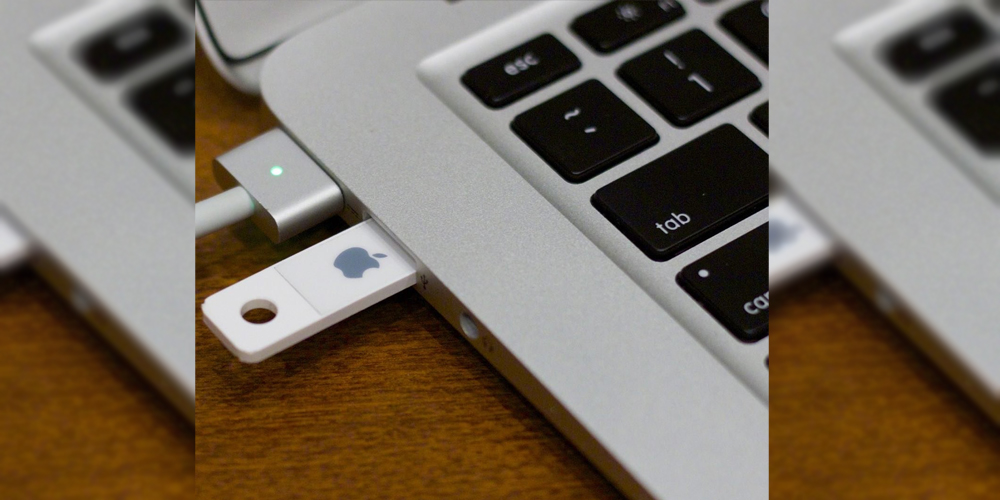
Si se seleccionó la instalación de una versión nueva o similar de MACOS del disco de carga, entonces la tarea de prioridad será crear este disco de carga del sistema operativo.
Por lo tanto, todo el proceso se puede dividir en varias etapas principales.
Creando un disco de arranque
La opción óptima para principiantes se considerará un disco de carga.
Primero debe elegir una unidad USB adecuada.
ATENCIÓN. Para crear un disco de arranque con macOS, necesita una unidad flash con un volumen de al menos 8 GB.A continuación, debe elegir una de las opciones específicas de MacBook para el sistema de Apple operativo. Se cargan mejor a través de la App Store y no utilizan recursos y fuentes dudosas.
Entonces se crea el disco de carga en sí. La forma más fácil de hacer esto es usar una utilidad especial, que se llama diskmaker x. Se carga directamente en el sitio web del desarrollador.
- Se requiere abrir la imagen DMG con una utilidad, arrastre una carpeta llamada "Programa" al icono de la insignia.
- Diskmaker se lanza a través de Spotlight o a través de Lauchpad.
- Ahora debe hacer clic en el botón Usar este botón para confirmar el instalador ocupado del sistema operativo.
- Se confirma la selección de la unidad flash de la lista.
- Se confirma el hecho del consentimiento para formatear y eliminar todos los datos que están en la unidad flash.
- Se selecciona una de las opciones de diseño, que puede ser brillante u oscura.
- Después de hacer clic en el botón Continuar, debe especificar el nombre de usuario, así como la contraseña.
Entonces solo necesitas esperar. Se necesita tiempo para crear un disco de arranque. Tan pronto como se completa el procedimiento, aparece un aviso apropiado en la pantalla.
Reinstalar
Luego, la reinstalación de la versión seleccionada de MacOS, grabada en la unidad flash de instalación, comienza. Y no importa si será MacBook Pro o cualquier otra versión de la computadora portátil Apple. Para todas las versiones y modificaciones, la carga del sistema operativo a través de la unidad flash se realiza de acuerdo con el mismo esquema.
Para reinstalar a través del disco de arranque que necesita:
- Cree una unidad flash con una versión del sistema operativo Apple instalado;
- Conecte una unidad flash USB a uno de los conectores en el cuerpo del dispositivo de computadora;
- Encienda (si el MacBook está apagado) o envíe un dispositivo para reiniciar;
- En paralelo, mantenga presionado el botón "Opción" en el estado cerrado;
- Sin liberar la clave, espere a que el arranque de la computadora;
- En el menú que aparece, elija una unidad flash en la sección de apertura de la carga.
Además, el procedimiento realmente ocurrirá en modo automático. La participación del usuario se detiene prácticamente. Espere hasta que el maestro de instalación complete sus procesos, y puede disfrutar de un sistema operativo nuevo o reinstalado.
A través de la sección de recuperación
La opción alternativa proporciona la instalación y la reinstalación del sistema operativo en las computadoras portátiles de Apple utilizando la sección de recuperación.
Al elegir este método, debe activar o reiniciar el dispositivo de la computadora, y simultáneamente sostener la combinación de las teclas CMD y R. Debe mantener los botones hasta que se cargue el MacBook.
A través de Internet
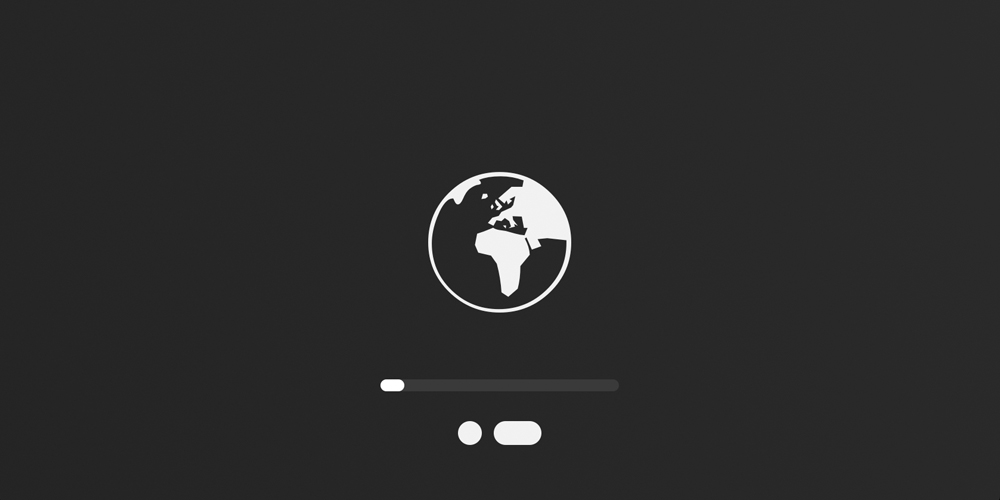
También puede restaurar sus macos voladores justo a través de Internet.
Como en casos anteriores, aquí debe enviar el MacBook para reiniciar o encenderlo, simultáneamente manteniendo la combinación de clave. Pero hay 2 opciones:
- Opción, combinación de teclas CMD y R. Relevante si el usuario desea establecer la versión más actual del sistema operativo.
- Combinación de Botones Shift, Opción, CMD y R. Inmediatamente se deben sujetar 4 claves en una situación en la que se requiere la instalación de la versión original del sistema operativo. Es decir, el que originalmente fue a MacBook al comprarlo.
Entonces solo queda por seguir las indicaciones y esperar la finalización del procedimiento.
En el caso de reinstalar a través de Internet, puede llevar más tiempo que para otros métodos. Esto se debe al hecho de que el instalador primero tendrá que arrancar. Y ya depende de la velocidad de Internet.
Formato de disco
El procedimiento de formato, es decir, lavar el disco en todos los casos de la misma manera, independientemente de cuáles de las opciones para reinstalar el sistema operativo fueron elegidos por el usuario.
Aquí debe tomar literalmente unos pocos pasos:
- Abra la aplicación "Utilidad de discoteca";
- Seleccione un disco del sistema en el menú en el lado izquierdo de la pantalla;
- Haga clic en el botón "Borrar";
- especifique el formato del sistema de archivos seleccionado;
- Si es alta sierra y versiones anteriores, se usa extnded;
- Si se trata de Mojave y más opciones nuevas, solo APFS;
- Establezca el disco cualquier nombre que desee o deje el nombre estándar;
- confirmar el procedimiento de formato;
- Espere la finalización completa del procedimiento;
- Cerrar la utilidad de disco;
- Vuelva a la pantalla principal del menú de recuperación.
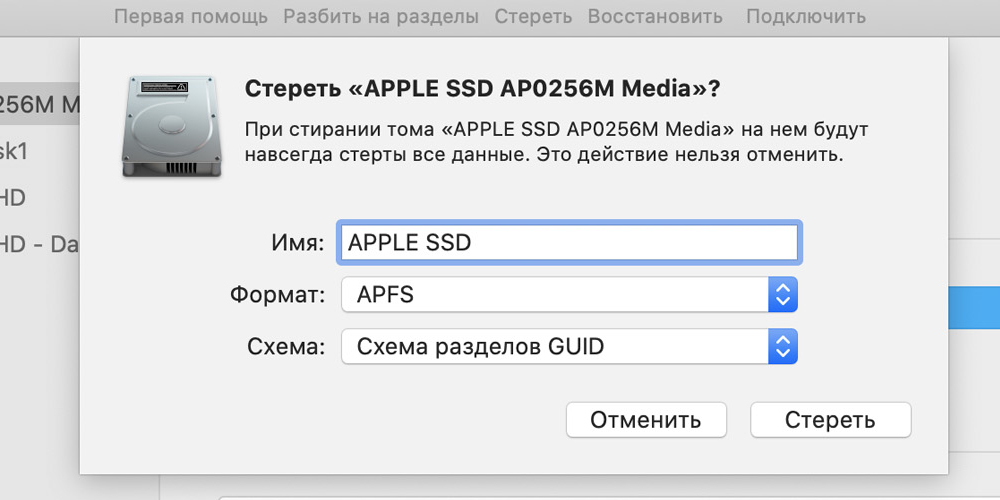
En esto, el formato se considera completado. Lo principal es que se guardan todos los datos importantes.
Instalación
Solo la instalación en sí y la configuración posterior de la versión reinstalada de MacOS en la computadora portátil Apple del usuario permanecen directamente.
Como en el caso del formato, la instalación se realiza de acuerdo con el mismo esquema para cualquier método.
Aquí, nuevamente, deberá abrir el menú de sección con las utilidades de MacOS y seleccionar el elemento de "reinstalación" correspondiente.
No olvide especificar el disco que se utilizará para colocar el sistema de Apple operativo en él.
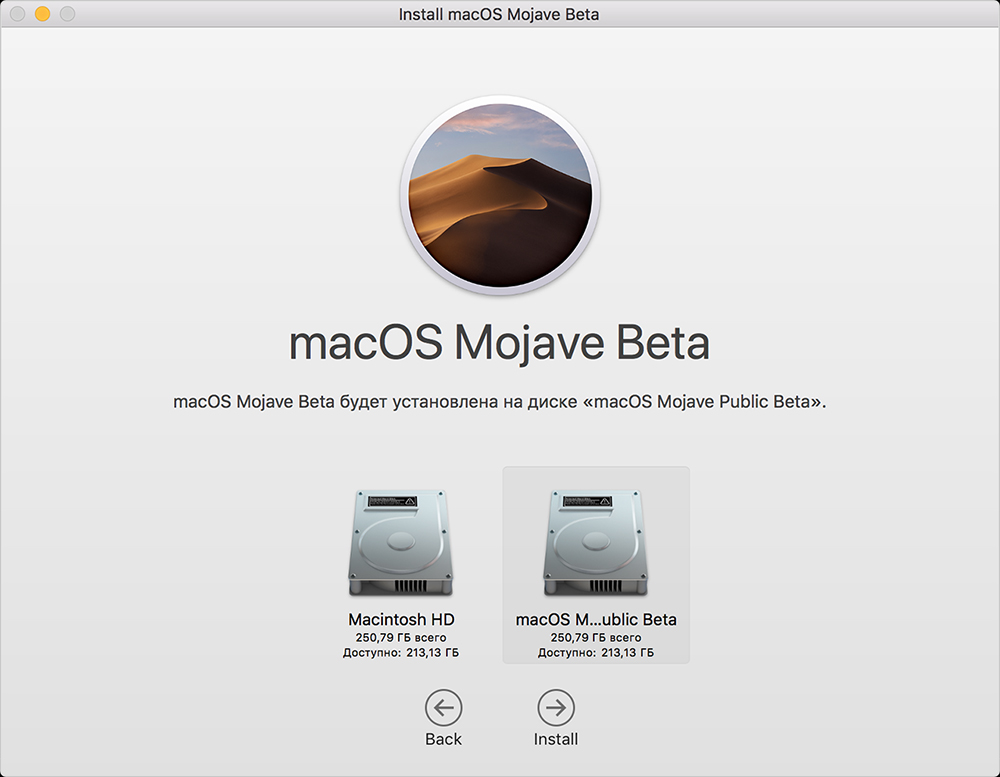
A continuación, se inicia el maestro de instalación, cuyos consejos le permiten volver a la misma versión de MacOS sin problemas innecesarios, o cambiar a un firmware más relevante. Ya depende de la elección del propio usuario.
No quiere decir que reinstalar macOS es mucho más difícil que hacer lo mismo en las computadoras que ejecutan Windows. Los productos de Apple tienen sus propias características, matices y algoritmos. Pero esta instrucción dice que el usuario puede hacer frente de forma independiente a la tarea. Y bastante rápido y muy exitoso.
Si aún surgieron algún problema y no fue posible reinstalar el firmware, entonces tiene sentido contactar a los especialistas. El servicio, aunque pagado, es una garantía de la instalación correcta y correcta de MacOS.
Suscribir, dejar revisiones, hacer preguntas relevantes!
- « Las razones de la descarga rápida de la batería del iPhone y las formas de resolver el problema
- ¿Cómo es la velocidad de la velocidad del disco duro? »

